Følg denne veiledningen for å installere dStyle 365 DocID-programvaren.
Når du oppdaterer programvaren, anbefales det å avinstallere den forrige versjonen.
Åpne DocID - installasjonsmappen i Windows Utforsker og dobbeltklikk på .msi-filen.
Installasjonsveiviseren startes.
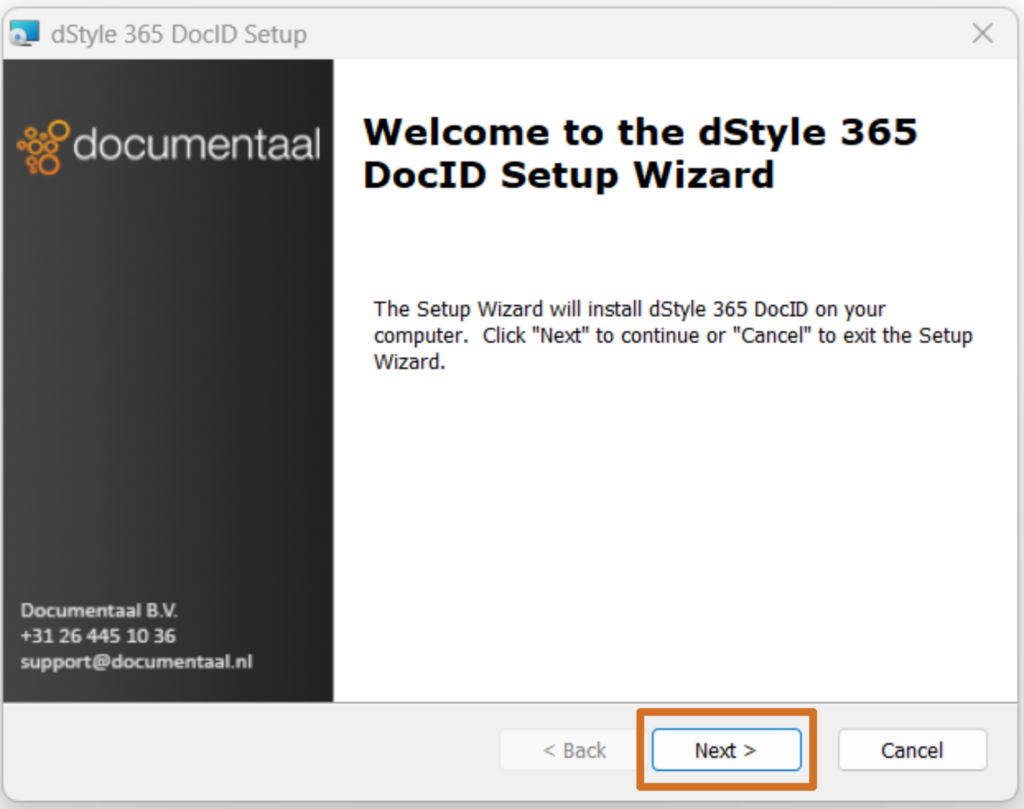
Klikk på knappen Neste.

La alternativet"Alle (alle brukere)" være avmerket og klikk på Neste-knappen igjen.
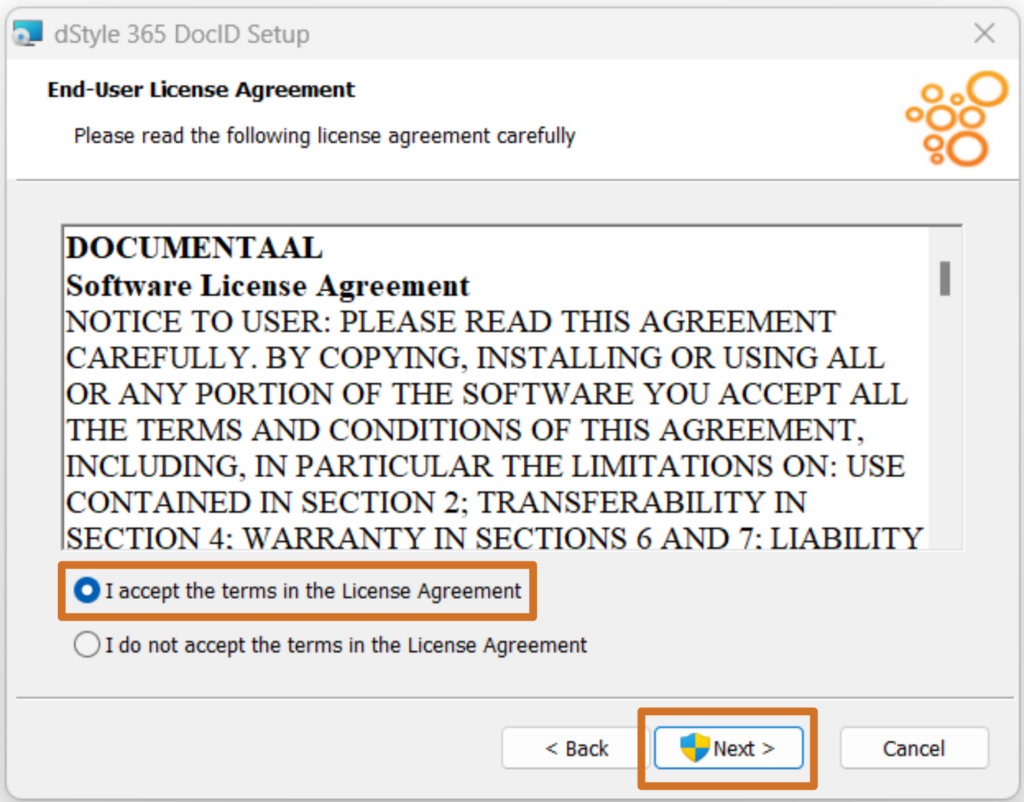
Kryss av for"Jeg godtar vilkårene i lisensavtalen" og klikk på Neste-knappen.
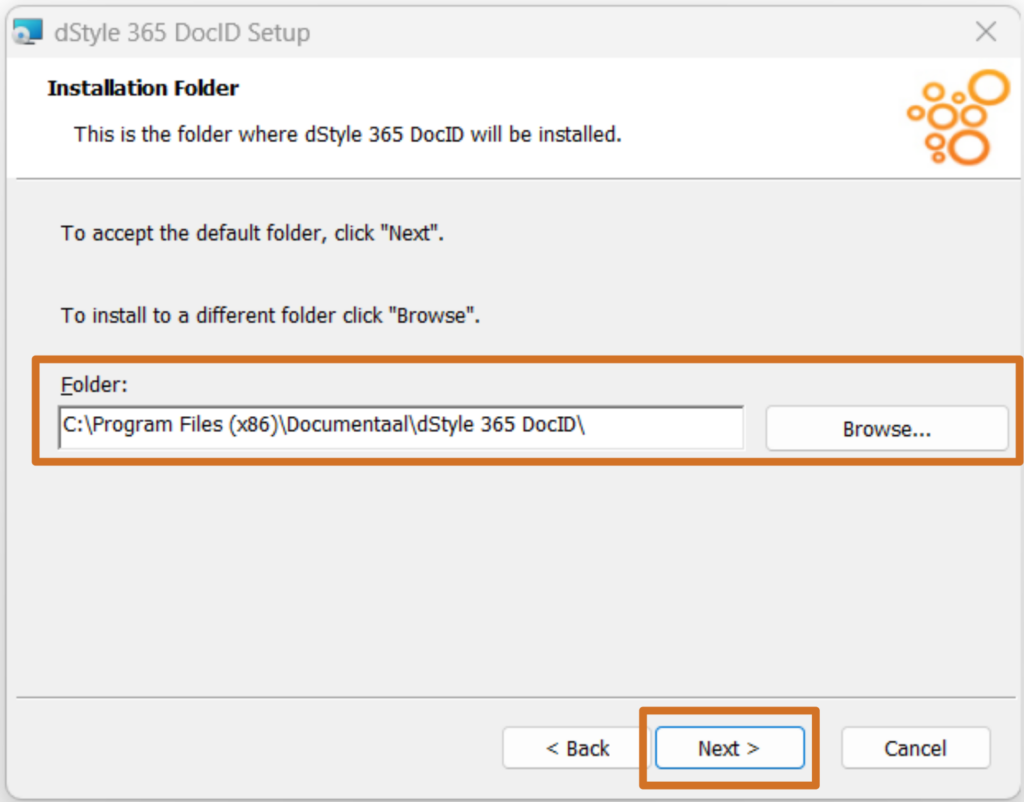
Plasseringen der dStyle 365 DocID er installert vises. Klikk på Neste-knappen.
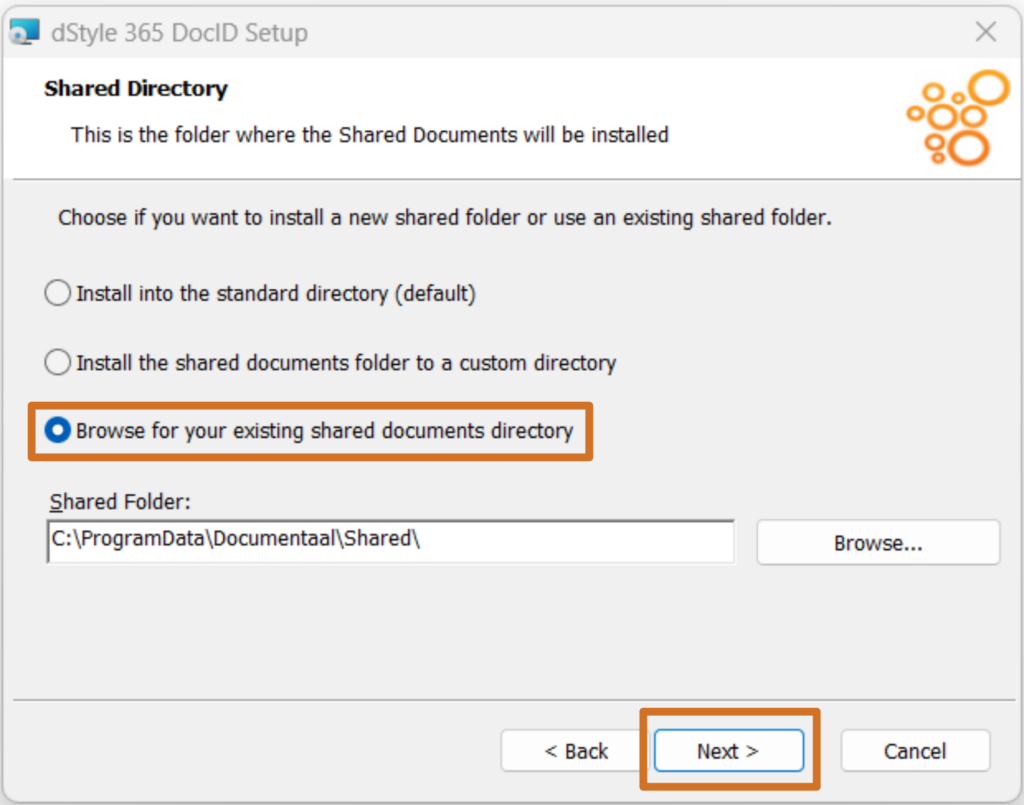
Velg det tredje alternativet"Søk etter den eksisterende katalogen for delte dokumenter". Hver DocID-installasjon leveres med en delt mappe som inneholder klientens spesifikke filer. På dette punktet i installasjonen blir du bedt om å angi hvor den delte mappen skal ligge. Dette er en delt plassering som brukes av alle brukere av DocID i organisasjonen. Kopier banen fra Windows File Explorer (f.eks. fra en SharePoint-plassering) til den delte mappeplasseringen og lim den inn i feltet under "Delt mappe:". Klikk deretter på Neste.

Alle valgene er tatt. Nå er det på tide å installere. Det gjør du ved å klikke på knappen "Installer".
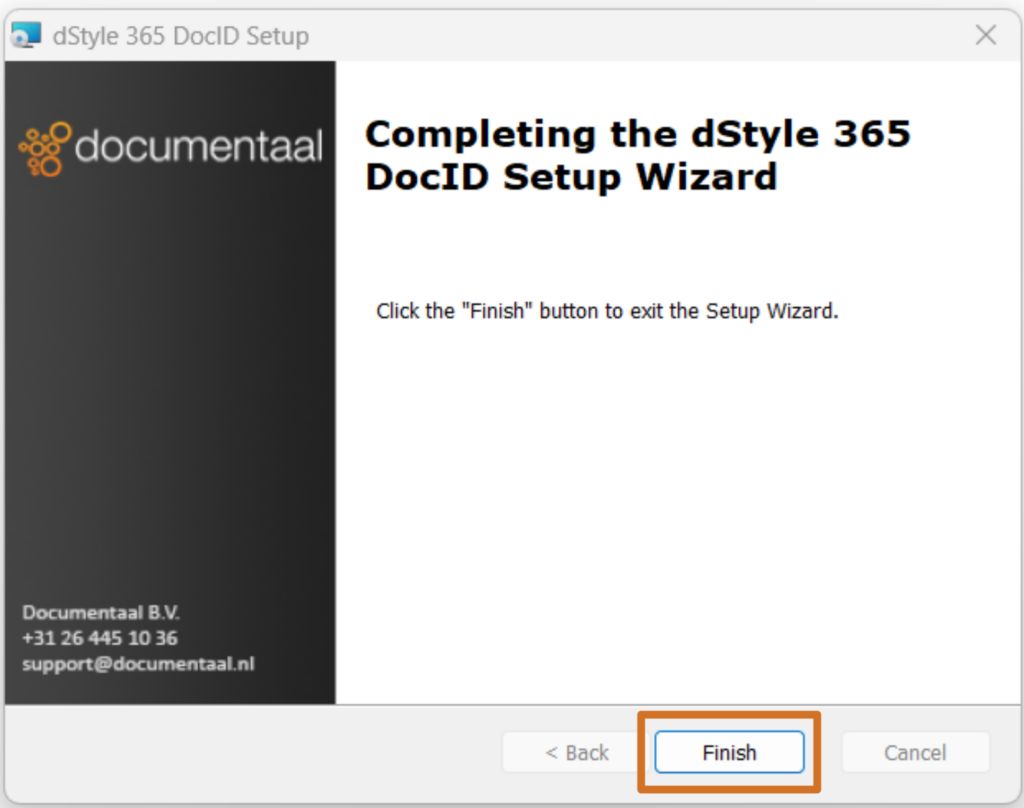
Når installasjonen er fullført, klikker du på "Fullfør" for å fullføre installasjonen.
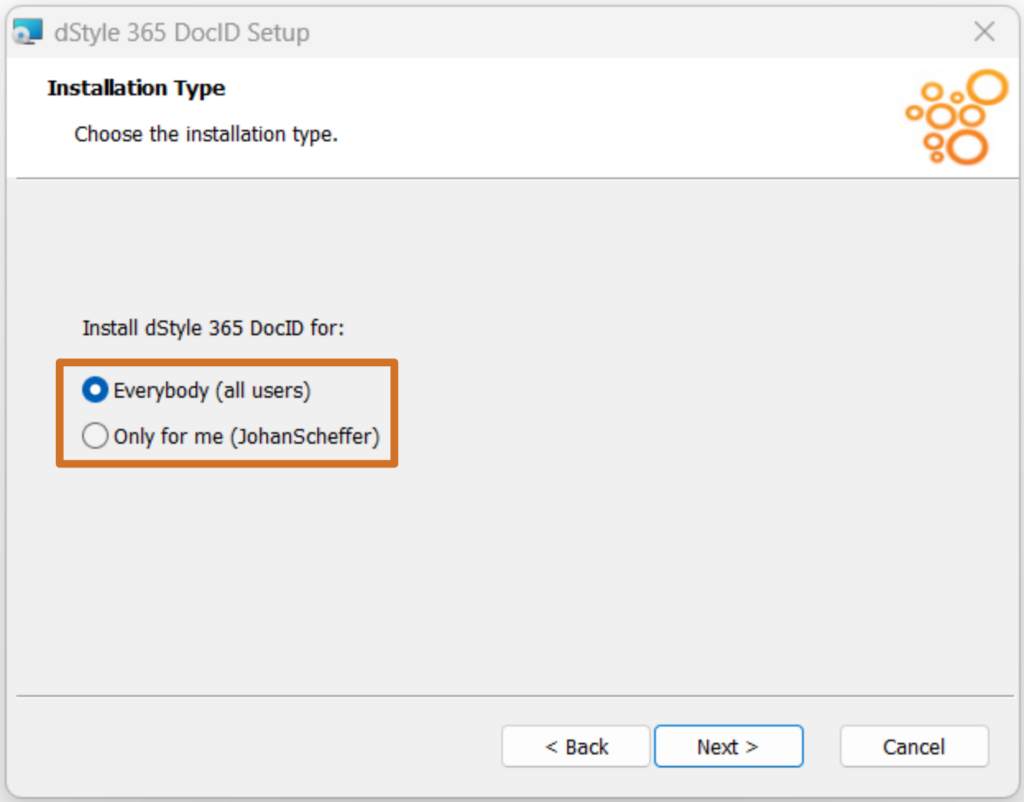
Når installasjonen er fullført, avhengig av om du har valgt å installere programvaren for alle brukere eller bare for en bestemt bruker på systemet, defineres baner i registeret til plasseringen av den delte mappen.
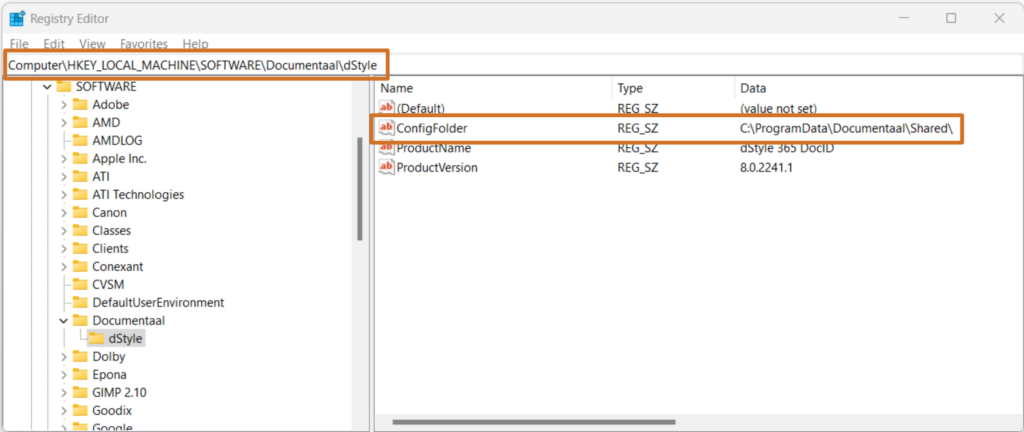
Hvis du velger å installere for alle brukere på systemet, ligger banen på LOCAL_MACHINE (se bildet over).
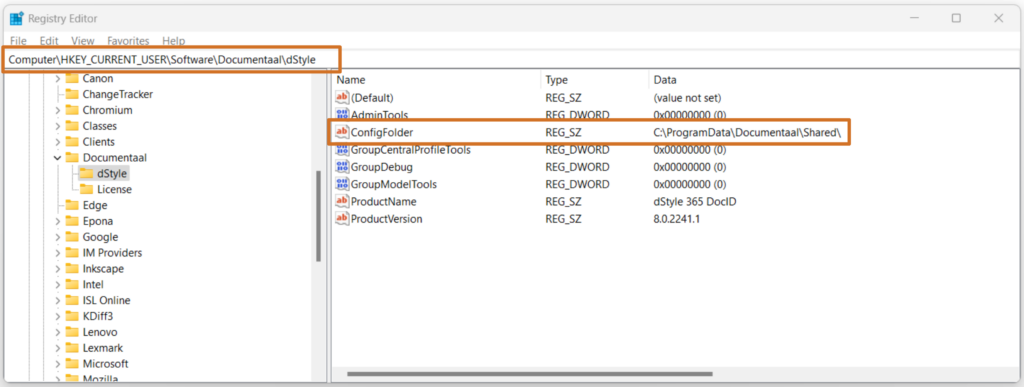
Hvis du har valgt enkeltbrukerinstallasjon, ligger banen på CURRENT_USER (se bildet over).
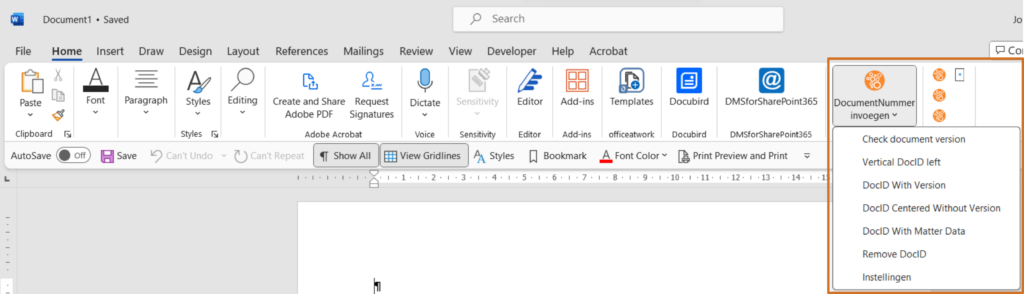
Du kan sjekke om installasjonen var vellykket ved å åpne Word. På høyre side ser du DocID-knappen med alle alternativene (disse alternativene kan variere avhengig av konfigurasjonen).